Зная, как подключить айфон к телевизору Самсунг, можно смотреть фильмы и фотографии, выходить в интернет, играть в мобильные игры или общаться с близкими через приложения для видеосвязи на большом экране.
Беспроводные способы подключения
Транслировать дисплей айфона по беспроводной технологии удобнее, но этот способ доступен только для владельцев новых моделей телевизоров, остальным придется покупать дополнительные адаптеры, либо использовать кабельное подключение.
Wi-Fi
Любой Samsung Smart TV, который поддерживает функцию Screen Mirroring и технологию Миракаст можно соединить с айфоном по Wi-Fi. Для этого необходимо установить на мобильное устройство приложение для вывода мультимедийного контента на большой экран (например, AllShare, Smart View или Screen Mirror).
Программы для трансляции с iPhone на ТВ платные.

Как подключить айфон к телевизору Самсунг Смарт через Вай-Фай:
Как Подключить Айфон К Телевизору
- Убедиться, что оба устройства находятся в одной Wi-Fi сети.
- На телефоне запустить приложение для трансляции.
- Выполнить поиск и выбрать свою модель.
- Дождаться окончания синхронизации.
- В зависимости от версии приложения, может потребоваться ввести на мобильном устройстве код, который появится на экране телевизора.

Использовать трансляцию дисплея с телефона на Смарт-ТВ имеет смысл только для просмотра мультимедийного контента, работы в мобильных приложениях или игр на большом экране. Просто выходить в интернет можно и непосредственно с умного устройства, без использования дополнительных гаджетов. Если у телевизора отсутствует модуль для беспроводного соединения с интернетом, можно приобрести внешний Wi-Fi адаптер (решение подходит только для моделей моложе 2010 года, которые поддерживают выход в сеть).
Для управления мультимедийными приложениями моделей Samsung, выпущенных после 2011 года, используется технология Smart Hub. Возможно, вам будет интересно узнать, как подключить телефон Honor к телевизору.
AirPlay
Подключить iPhone к Smart TV через AirPlay можно только в том случае, если устройство поддерживает технологию от Apple (это можно узнать в характеристиках модели на официальном сайте или в интернет-магазинах).
Как через AirPlay подключить к телевизору Самсунг айфон 12, 11, или старше:
- Войти в одну сеть Вай-Фай с обоих устройств.
- Открыть на телефоне меню быстрых действий (свайпом снизу-вверх).
- Нажать на иконку «Повтор экрана».
- После завершения сканирования выбрать из списка свою модель.
- На экране ТВ появится четырехзначный код, который следует ввести на мобильном устройстве.
- Картинка начнет транслироваться на большом экране. Чтобы прекратить передачу, необходимо нажать копку «Остановить повтор».
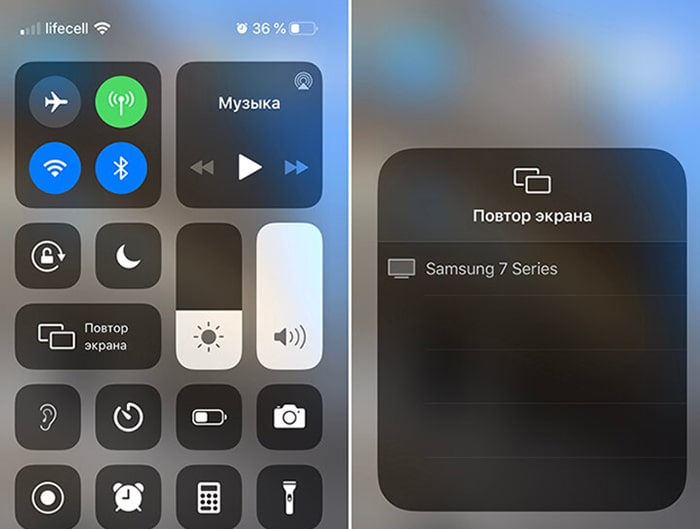
Фишки Смартфонов!Трансляция экрана в телевизор!Как транслировать экран Iphone?
Приложение Apple TV предустановлено в ОС Tizen на Samsung всех серий 2018 и более поздних годов выпуска. Полезная подборка о том, как подключить беспроводные наушники к телевизору.
Приставка Apple TV
Приставка способна превратить любой телевизор в Smart, даже если он не обладает умными функциями. Девайс позволяет транслировать на большой экран все, что происходит на смартфоне и открывает доступ к библиотеке файлов мобильного устройства. Чтобы избежать сбоев при соединении, перед синхронизацией рекомендуется обновить прошивки всех гаджетов до последних версий.
Для Apple TV доступно сопряжение только с iPhone 5 или выше.

Как подключить айфон к телевизору Самсунг через медиацентр Apple TV:
- Соединить приставку и ТВ через HDMI-кабель.
- Синхронизировать Apple TV и iPhone по Bluetooth или Wi-Fi. В первом случае достаточно активировать блютуз на айфоне (на приставке он работает всегда), а во втором — необходимо подключить оба гаджета к одной Вай-Фай сети.
- Выбрать язык интерфейса при помощи пульта Apple Remote.
- Поднести мобильное устройство ближе к ТВ и медиацентру.
- В «Центре управления» iPhone (активируется свайпом снизу-вверх) включить опцию AirPlay или «Повтор экрана».
- Выбрать Apple TV в списке найденных устройств.
- Активировать функцию AirPlay Mirroring — на экране ТВ отобразится дисплей айфона.
Управлять трансляцией можно как с телефона, так и при помощи телевизионного пульта.
HDMI-кабель не идет в комплекте с приставкой, его необходимо приобретать отдельно.
Медиа адаптер Google Chromecast
Компактная приставка Google Chromecast внешне похожа на флешку (только с дополнительным гнездом для подключения питания) и соединяется с ТВ через HDMI-порт.
Как подключить айфон к телевизору Самсунг при помощи Google Chromecast:

- Установить на телефон приложение Google Home и войти в свой Гугл-аккаунт.
- Соединить приставку с телевизором и розеткой.
- Объединить гаджеты через Bluetooth или Wi-Fi (в последнем случае необходимо, чтобы мобильник и Google Chromecast находились в одной сети).
- Когда синхронизация завершится, на дисплее появится меню настроек. Если система выдаст окно запроса пароля, нужно просто нажать «Да».
- Выбрать регион использования, настроить остальные компоненты и активировать пункт «Начало трансляции».
Медацентр способен транслировать видео только из своего фирменного браузера, поэтому пользователю придется установить Google Chrome на айфон. Полезная информация – как подключить наушники к телевизору Самсунг
Трансляция с YouTube
Если необходимо смотреть на большом экране только видео с YouTube, достаточно установить фирменное приложение на оба устройства. На Samsung Smart TV сервис YouTube обычно предустановлен, но если его нет, то можно загрузить программу из магазина Samsung Apps.
Как запустить трансляцию:
- Подключить айфон и Смарт телевизор Самсунг к одной сети Вай-Фай.
- Открыть программу YouTube на мобильнике и запустить нужный ролик.
- Поставить видео на паузу и нажать на значок трансляции (в правом верхнем углу).
- В раскрывшемся списке выбрать свою модель — картинка автоматически появится на большом экране.
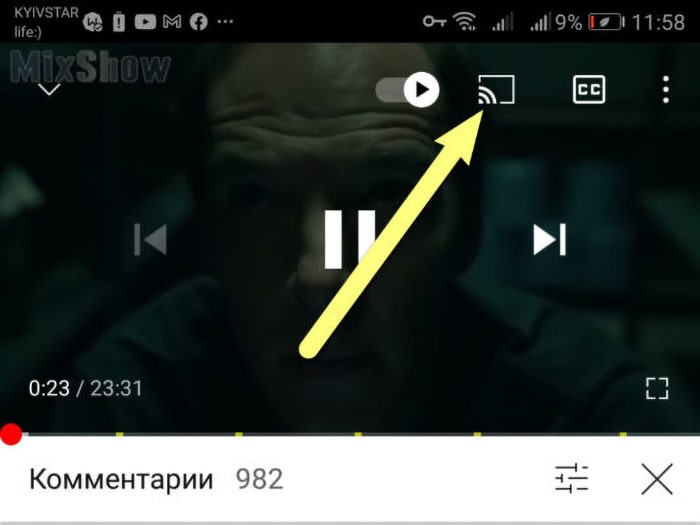
Как подключить айфон к телевизору Самсунг через кабель
Кабельные соединения не так удобны, как беспроводные, и требуют от пользователя больше действий, но зато они могут обеспечить высокое качество и моментальную трансляцию картинки (при использовании HDMI портов), и позволяют соединять между собой даже очень старые устройства, на которых нет современных разъемов.
Порт HDMI
Разъем HDMI позволяет транслировать видео высокого качества (от FullHD до 8K, в зависимости от возможностей экрана) без дополнительных настроек и специального софта. Дополнительный плюс такого подключения — стабильность соединения, которую невозможно обеспечить при использовании беспроводных технологий.
Поскольку у iPhone нет соответствующего разъема, перед тем как подключить айфон 4, 5, 6 или старше к телевизору Самсунг, нужно приобрести переходник:
- Lightning to HDMI — для моделей от iPhone 5 и выше;
- 30-pin to HDMI — для старых айфонов.
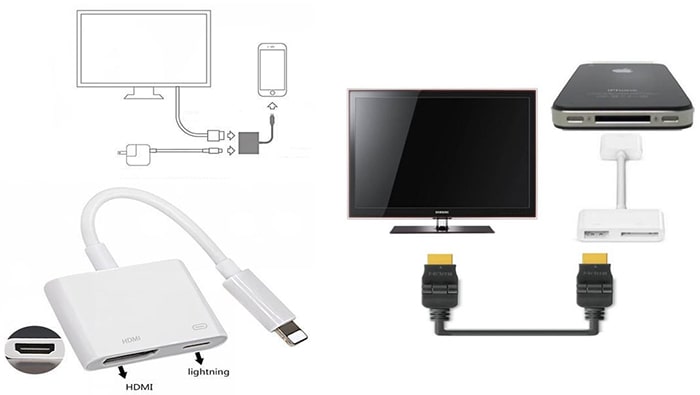
В процессе трансляции телефон быстро разряжается, поэтому лучше покупать адаптер с дополнительным разъемом Lightning для подсоединения зарядного устройства.
ЛЕД-телевизоры отличаются высокой контрастностью и более реалистичной цветопередачей, чем ЖК.
Как подключить айфон 11, 12 и младше к телевизору Самсунг через HDMI:
- Установить адаптер на телефон.
- Соединить HDMI-кабель с телевизором и переходником.
- Включить телевизор и выбрать HDMI в качестве источника сигнала. Если устройство имеет несколько таких портов, можно посмотреть его номер на корпусе, или перебрать при помощи пульта все возможные варианты.
- После завершения синхронизации на экране ТВ отобразится дисплей айфона (кроме моделей 4S и старше, они будут транслировать только ярлыки для воспроизведения аудио, фото и видео из библиотеки телефона).
Перед тем, как вставить кабель HDMI в порт ТВ, рекомендуется выключать его при помощи пульта, если подключаться «на горячую» можно сжечь разъем.
Аналоговый кабель
Старые телевизоры, оборудованные только портами RCA (для которых требуется трехцветный кабель-тюльпан) также можно подключить к iPhone, но для этого понадобятся дополнительные переходники:
- адаптер RCA-HDMI;
- переходник HDMI-Lightning (или 30-pin — для iPhone 4 и старше).
На заметку. Качество сигнала при передаче через аналоговый кабель заметно уступает трансляции по HDMI.

Как подключить телефон айфон к телевизору Самсунг, оснащенному только портами RCA:
- Соединить RCA-концы кабеля с разъемами соответствующего цвета на телевизоре.
- Штекер HDMI вставить в переходник HDMI-Lightning/30-pin.
- Подключить получившуюся конструкцию к порту зарядки айфона.
- Если на адаптере имеется дополнительный разъем для зарядки — подсоединить телефон к питанию.

При помощи аналогового кабеля можно синхронизировать iPhone даже со старыми моделями телевизоров. p, blockquote 38,0,0,0,0—>
Если нужно вывести только аудиосигнал (например, послушать музыку через ТВ-колонки), то достаточно использовать стандартный провод MiniJack-MiniJack.
USB-шнур
При подключении через USB-кабель можно использовать айфон только в качестве накопителя (просматривать сохраненные на нем фото и видео или слушать музыку) — транслировать весь экран таким методом не получится.
Любой айфон можно соединить с телевизором через USB, но если для моделей начиная от 5 и 5S подойдет комплектный зарядный кабель, то для старых телефонов 4 и 4S необходимо купить переходник с разъема 30-pin на USB.
При подключении через USB-кабель iPhone 5, 6, 7 и старше, устройство одновременно заряжается от питания ТВ.
Как подключить айфон 7 (или других моделей) к телевизору Самсунг:
- Соединить кабелем оба устройства.
- В меню ТВ выбрать USB в качестве источника сигнала.
- После окончания синхронизации на экране ТВ появится список папок и файлов, расположенных на айфоне.
Управление содержимым мобильного устройства происходит через ТВ-пульт.
Источник: osvoenie-pk.ru
Как с iPhone (iPad) вывести фото и видео на телевизор
С появлением современных, «умных» телевизоров, у пользователей возникает много вопросов по поводу вывода изображения с мобильных устройств на большой экран телевизора. В этой статье мы рассмотрим несколько способов, с помощью которых можно вывести изображение с iPhone, или iPad на телевизор по Wi-Fi сети, без проводов.
Согласитесь, удобно, когда можно в несколько нажатий по экрану вывести на большой экран телевизора фотографии, или видео со своего iPhone, или iPad. А еще, можно отправлять на телевизор музыку, и слушать ее через динамики телевизора, или подключенный к телевизору домашний кинотеатр. Или выводить на экран телевизора видео с YouTube, и управлять воспроизведением с iPhone.
Есть два рабочих способа, которыми можно передать изображение с мобильного устройства от Apple на телевизор:
- Apple TV – это отдельное, маленькое устройство, которое подключается к телевизору. И уже с iPhone, или iPad через Apple TV можно транслировать на телевизор фото, видео, или даже полностью транслировать все, что происходит на экране мобильного устройства, или компьютера.
- Использовать соединение по технологии DLNA. Главный плюс этого способа в том, что все можно сделать без Apple TV. Все что нам понадобится, это телевизор и iPhone, которые подключены к одной сети (к одному маршрутизатору) . Для вывода видео мы будем использовать бесплатные приложения.
Сейчас мы более подробно рассмотрим оба варианта. Что касается Apple TV, то на этом варианте мы не будем углубляться во все детали, так как Apple TV у меня нет, да и у вас скорее всего тоже:) Если бы у вас была эта приставка, то вы вряд ли бы попали на эту страницу. Скорее всего, вам нужно бесплатное, или бюджетное решение, к которым покупка Apple TV точно не относится.
Apple TV для соединения iPhone с телевизором без проводов
Если у вас много устройств от Apple, и вам необходимо часто транслировать мультимедийный контент с iPhone, iPad, компьютеров MAC и даже Windows, то я советую купить Apple TV и наслаждаться просмотром. Вы сможете буквально в несколько нажатий выводить изображение со смартфона, или планшета, на большой экран телевизора. Просто включив функцию AirPlay.

Трансляция картинки на большой экран, это только одна из функций Apple TV. Есть еще возможность просмотра большого количества разных фильмов, прослушивание радио, музыки, доступ к разным сервисам, играм.
Штука однозначно классная. Я тут подумал, что наверное намного лучше купить обычный телевизор без Smart TV, и к нему взять еще такую приставку. А то все Smart TV, которые есть сейчас на рынке, работают мягко говоря не очень. Пока что, это больше инструмент для маркетинга, чем полезная функция для пользователя.
Выводим фото и видео с iPhone на телевизор по Wi-Fi (DLNA)
Сразу скажу, что с iPad все будет работать точно так же. Способ рабочий, я сам все проверил. Как я уже писал выше, нам понадобится телевизор со Smart TV (с поддержкой DLNA) . Он должен быть подключен к маршрутизатору, к которому подключено ваше мобильное устройство. Устройства просто должны находится в одной сети.
Дальше, с App Store на мобильное устройство нужно установить приложение, через которое мы будет отправлять фото и видео на телевизор. Так же, можно будет воспроизводить музыку на телевизоре с вашего iPhone.
Я проверил много приложений, и среди бесплатных самые нормальные оказались «ТВ Помощник» (TV Assist), и «iMediaShare». Хотя, и эти приложения работают не так как хотелось бы. Много рекламы, и другие минусы. Если вы собираетесь часто транслировать изображение этим способом, то советую рассмотреть платные приложения. Там хотя бы рекламы не будет.
Если знаете хорошее приложение для трансляции видео и фото по DLNA с iOS устройств, то напишите название в комментариях.
Работа с «ТВ Помощник» (TV Assist)
Установите приложение через App Store. Запустите его. На главном экране нужно выбирать необходимую вкладку. Фото и Музыка – здесь все понятно. Если вы хотите вывести на телевизор видео, то вам нужна вкладка «Браузер».
Просто выбираем фото, видео, или песню, и программа предложит нам устройство, на которое можно вывести изображение. У меня, в списке появился мой телевизор Philips.
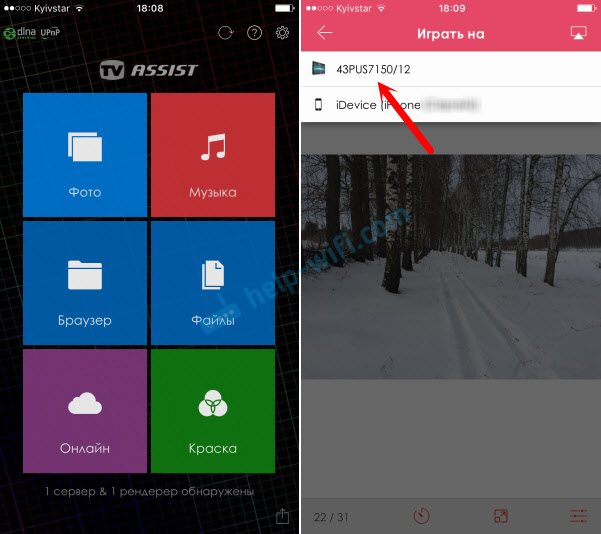
Выбираем свой телевизор, и изображение появится на нем.

Там в программе есть вкладка «Краска». Можно что-то написать на экране смартфона, и отправить на телевизор.

Как видите, все работает. Программа хорошая, но реклама надоедает. Можно купить программу, и рекламы не будет. Единственное, при попытке вывести некоторое видео, на телевизоре появлялась ошибка, что формат не поддерживается. Но, думаю, что это проблема в самом телевизоре.
Я тестировал эту программу на телевизоре Philips с Android TV.
iMediaShare
Еще одна более-менее нормальная программа. Установите ее с App Store и запустите.
На главном экране вы увидите вкладки «Фото», «Музыка», «Видео», «Локальная сеть» и еще несколько сервисов. Выбираем необходимую вкладку, файл, и телевизор на который хотим вывести изображение.

Эта программа почему-то не увидела в сети мой телевизор Philips. Но, зато увидела телевизор LG, и без проблем отправила на него фотографию по DLNA. Фото можно листать на телефоне, и оно будет появляться на TV.
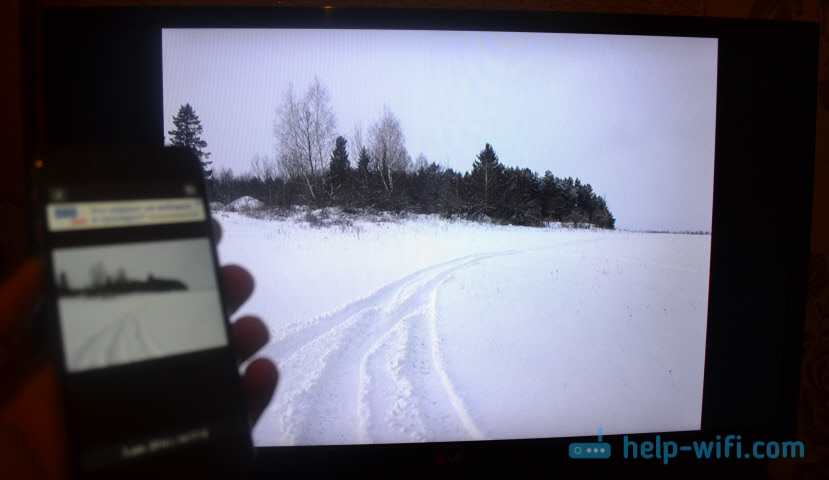
Только на моем iPhone 6 эта программа работала очень нестабильно. Постоянно вылетала, особенно при попытке открыть папку «Видео». Так что видео я выводил программой TV Assist, о которой писал выше.
Как видите, даже без Apple TV можно вывести фото и видео с iOS устройства на большой экран телевизора. Все это без проводов, и бесплатно. Правда, если захотите купить программу, то придется потратится.
Транслируем видео с YouTube на телевизор через iPhone, или iPad
Если у вас Smart TV, то в нем должно быть встроенное приложение YouTube. Но, если вы его не нашли, или оно не работает, то вы можете смотреть видео с YouTube на телевизоре с помощью своего телефона, или планшета. Можно создавать списки воспроизведения, и управлять всем этим.
Там все очень просто. Кроме стандартного приложения YouTube больше ничего не понадобится. В самом приложении достаточно нажать на оду кнопку (смотрите скриншот ниже) , и видео начнет воспроизводится на телевизоре. Если у вас несколько телевизоров в сети, то после нажатия на кнопку, выберите необходимый.
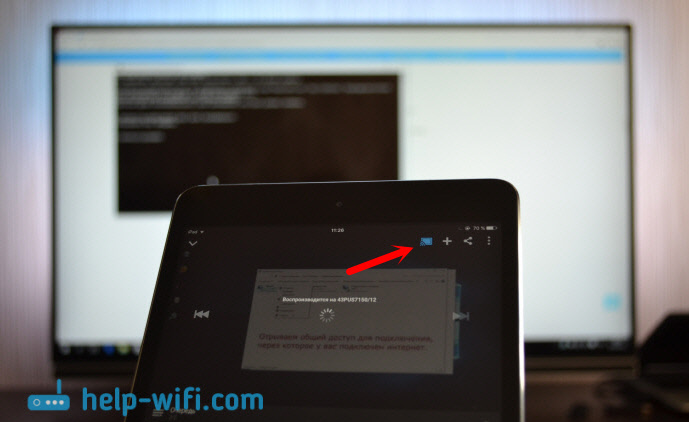
Вы сможете управлять воспроизведением со своего мобильного устройства.
Чтобы это заработало, телевизор должен поддерживать DLNA (если есть Smart TV, то такая поддержка есть) , и оба устройства должны находится в одной локальной сети.
Если у вас есть чем поделится по теме данной статьи, то пишите в комментариях, не стесняйтесь:) Так же можете оставлять вопросы. На которые я обязательно отвечу и постараюсь помочь советом.
![]()
12

195494
![]()
Сергей
![]()
Apple iPhone/iPad
Источник: help-wifi.com
Как можно подключить Айфон к LED телевизору
Разработчики мобильных устройств постоянно трудятся над своими продуктами. Это же касается и iPhone. Современные модели имеют замечательное разрешение экрана. В связи с этим пользователи получают возможность просматривать не только фотографии, но и фильмы в высоком качестве. Несмотря на функциональность Айфона, иногда возникает необходимость в подключении мобильного устройства к телевизору.

Содержание скрыть
Как подключить Айфон к ТВ
Такое устройство, как Айфон с каждым годом становится еще популярнее. Именно поэтому разработчики делают все, чтобы устройство соответствовало ожиданиям покупателей. Владельцы мобильных устройств иногда задаются вопросом как подключить iPhone к телевизору. На самом деле существует несколько способов подключения:
- При помощи беспроводной связи;
- Посредством HDMI кабеля;
- Через аналоговый кабель;
- При помощи дополнительных устройств;
- Через USB-кабель.
Следует отметить, что каждый способ уникален и имеется свои возможности. Подключение при помощи некоторых кабелей позволяет передавать только фотографии. Другие же способы позволяют смотреть фильмы и запускать игры.
Wi-Fi подключение
Перед тем как приступить к синхронизации мобильного устройства и телевизора, рекомендуется ознакомиться с возможностями ТВ. Не имеет значения какое устройство будет использоваться, Самсунг или LG, главное, чтобы оно могло подключаться в сети Wi-Fi.
Если ТВ поддерживает беспроводное подключение, необходимо его настроить. Для этого достаточно войти в настройки, после чего следует включить Wi-Fi. Как только получится организовать подключение телевизора с локальной сетью, можно переходить к следующему шагу.

Пользователям нужно подключить iPhone к той же локальной сети. Для этого нужно в настройках выбрать подходящее подключение. Стоит учесть, что может потребоваться ввод пароля.
На следующем шаге, требуется на смартфоне запустить такое приложение, как Twonky Beam. Программку можно скачать из Apple Store. Когда приложение будет установлено и запущено, нужно установить галку напротив параметра «Show or hide the visual…».
Когда настройка Айфона будет завершена, необходимо выбрать видео, которое нужно передать на экран телевизора. Теперь остается только в дополнительном меню выбрать телевизор, к которому будет выполнено подключение. После появления надписи «Beaming…» начнется трансляция видео.
Подключение через HDMI
Можно ли вывести на телевизор изображение посредством HDMI кабеля? На самом деле произвести подобное подключение можно, но возникают кое-какие сложности. Проблема заключается в том, что на любых устройствах, выпущенных компанией Apple, имеется запатентованный ими разъем «Lightning».
Чтобы решить возникшую проблему, необходимо дополнительно приобрести переходник Apple Digital AV Adaptor. В этом адаптере имеется разъем HDMI. Когда в руках окажутся все компоненты, можно подсоединить их к телефону и телевизору.

Сначала нужно выключить Айфон, а также телевизор. Теперь можно подключить провод. Один конец вставляется в телевизор (разъем расположен на боковой панели или сзади). Другой конец подключается к адаптеру, который в свою очередь нужно подключить к Lightning.
Когда провод будет подключен к обоим устройствам, можно включить телевизор и iPhone. В большинстве случаев, обнаружение устройств и настройка происходит в автоматическом режиме. После нахождения телевизора, активизируется параметр «Зеркалирование». Благодаря подобной функции, изображение передается на экран ТВ.
Иногда бывают случаи, когда подключение в автоматическом режиме не получается настроить. Если это произошло необходимо все проделать вручную:
- В Айфоне нужно включить передачу данных посредством HDMI. Параметр включается в настройках;
- На телевизоре нужно включить источник сигнала – HDMI;
- Подождать 10-15 секунд.
После этого изображение будет передано на экран телевизора. Следует отметить, что подобный вид подключения позволяет передавать на дисплей ТВ не только изображение, но и звук.
Трансляция через аналоговый кабель
Вывести изображение с iPhone на экран телевизора можно при помощи аналогового кабеля. Подобный провод в народе известен, как «Тюльпан». Недостатком такого способа подключения является то, что через аналоговый кабель невозможно передать видео с высоким разрешением.
Подключиться к ТВ можно одним из следующих проводов:
- Композитным;
- Компонентным;
- Кабелем VGA.
Итак, как подключить Айфон к телевизору через композитный провод? Все просто, «колокольчики» вставляются в телевизор, а оставшийся конец провода в мобильное устройство. При подобном подключении телевизор настраивать не нужно, достаточно включить AV, а в телефоне нужно включить «Зеркализацию». Функцию можно найти в настройках.

С Айфона версии 4 и выше, изображение можно передать на ТВ при помощи компонентного кабеля. Принцип подключения не отличается от композитного. Один конец вставляется в мобильное устройство, а второй в телевизор.

С VGA кабелем дела обстоят сложнее. Чтобы подключить подобный провод к мобильному устройству, нужно приобрести VGA-адаптер Lightning Apple. Следует учесть, что таким образом можно подключить Айфоны версии 5 и выше.
Подключение через дополнительные устройства
Чтобы связать Айфон с телевизором можно воспользоваться дополнительными устройствами. Чаще всего применяются:
- Google Chromecast;
- Apple TV.
Google Chromecast позволяет соединить телевизор и устройство управляемое iOS. Внешне аппарат напоминает флешку. К мобильному устройству, Chromecast подключается через кабель, а к телевизору через HDMI-порт. Благодаря Хромкасту, можно смотреть фильмы, запускать игры, а также «бороздить» просторы интернета. Особых знаний по настройке аппарата не требуется.

Что касается Apple TV то это мультимедийный проигрыватель. Для настройки устройства, необходимо последовательно выполнить следующие действия:
- Включить телевизор и приемник Apple TV;
- Переключить ТВ на сигнал ввода;
- На экране появится интерфейс устройства. Рекомендуется перепроверить настройки;
- Подключить iPhone к домашней сети посредством беспроводного подключения.

После этого все устройства будут синхронизированы. Остается только передавать на телевизор любые видео файлы или графические изображения.
Как передать изображение через USB
Следует отметить, что на телевизор дублировать содержимое экрана мобильного устройства не получится, если синхронизировать их через ЮСБ интерфейс. Iphone будет выступать в качестве носителя информации. Чтобы подключить Айфон к телевизору через usb, необходимо воспользоваться соответствующим кабелем. Лучше всего всю процедуру производить последовательно:
- Отключить ТВ и Айфон;
- Подключить кабель к обоим устройствам;
- Включить телевизор, а затем мобильное устройство.

Как вывести видео на экран ТВ, если устройства синхронизируются через USB интерфейс? Для этого нужно будет воспользоваться настройками телевизора. Сначала следует перейти в подключенные устройства, а затем выбрать режим видео. Важно отметить, что современные телевизоры, способны воспроизводить практически любые популярные форматы.
Как видно из инструкции, подключить Айфон любой версии к телевизору через usb кабель совсем несложно. Следует отметить, что отсоединять провод также лучше после отключения устройств.
Видео инструкция подключения iPhone к телевизору
Заключение
Подключение современных мобильных устройств не требует особых знаний IT-технологий. Главное, следовать простой инструкции, и тогда подключение не вызовет ошибок. Лучше всего воспользоваться Wi-Fi подключением, так как это самый оптимальный вариант. При этом с мобильным устройством можно будет перемещаться по квартире.
Источник: appsgames.ru